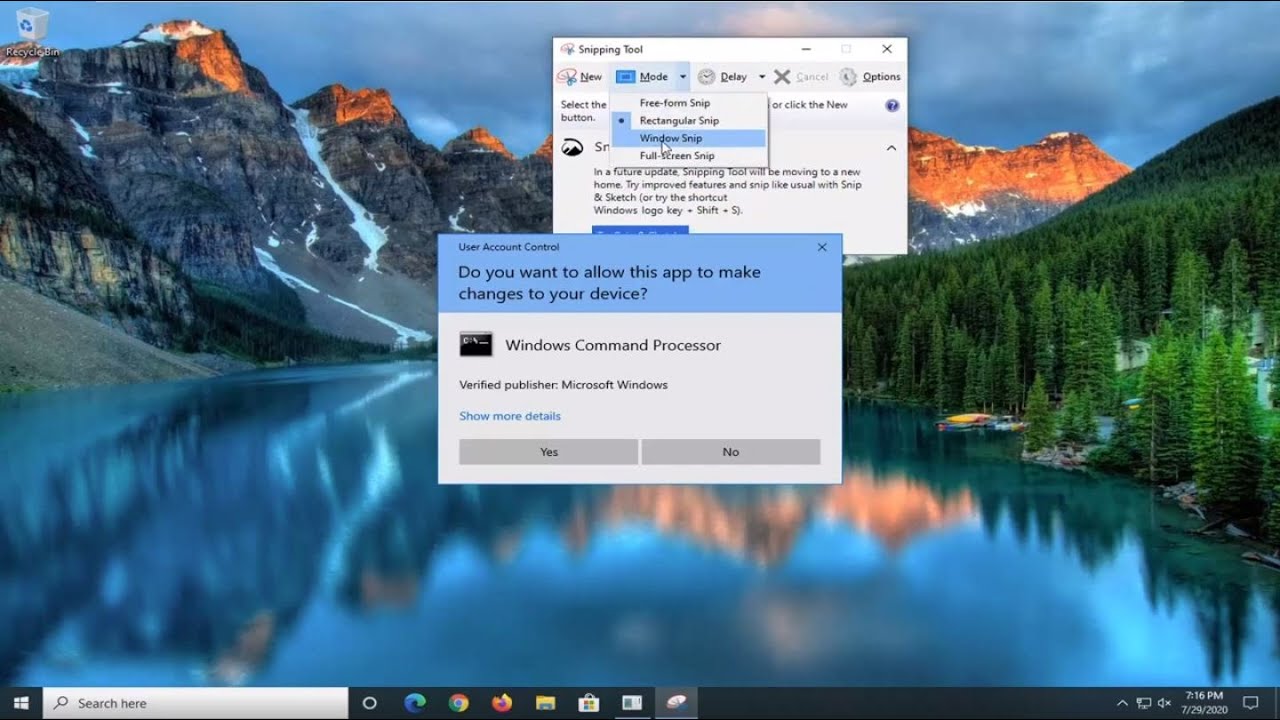
Les mostraré cómo tomar una captura de pantalla de un cuadro de diálogo de Control de Cuenta de Usuario en su computadora con Windows 10. Este tutorial es muy sencillo, así que sin más preámbulos, ¡vamos a empezar!
Lo primero que debemos hacer es abrir el menú Inicio y escribir Configuración de Control de Cuenta de Usuario. Haz clic en la opción que aparece para abrir la configuración. Una vez en ella, desliza hacia abajo hasta llegar a la opción Notificarme únicamente cuando las aplicaciones intenten realizar cambios en mi equipo. Selecciona esta opción y luego haz clic en Aceptar para guardar los cambios.
Ahora que hemos ajustado la configuración, podemos abrir el cuadro de diálogo de Control de Cuenta de Usuario que queremos capturar. En mi caso, abriré el símbolo del sistema (cmd) como administrador. Como puedes ver, ahora tenemos el cuadro de diálogo de Control de Cuenta de Usuario abierto.
A continuación, abrimos el menú Inicio y escribimos Herramienta de recorte. Seleccionamos la opción que aparece para abrir la Herramienta de Recorte. Una vez abierta, hacemos clic en la flecha hacia abajo y seleccionamos Recorte de ventana. Ahora simplemente seleccionamos y resaltamos la sección que deseamos capturar del cuadro de diálogo de Control de Cuenta de Usuario.
¡Y listo! Ya has tomado una captura de pantalla de la sección deseada del cuadro de diálogo de Control de Cuenta de Usuario. Puedes guardar la imagen en donde desees. Te recomendaría volver a activar la función de atenuar el escritorio en la configuración de Control de Cuenta de Usuario una vez que hayas terminado de tomar las capturas de pantalla.
Espero que este tutorial te haya sido útil. ¡Nos vemos en el próximo artículo! ¡Hasta luego!
